Windows2008使用域策略部署打印机
- 格式:docx
- 大小:380.87 KB
- 文档页数:7
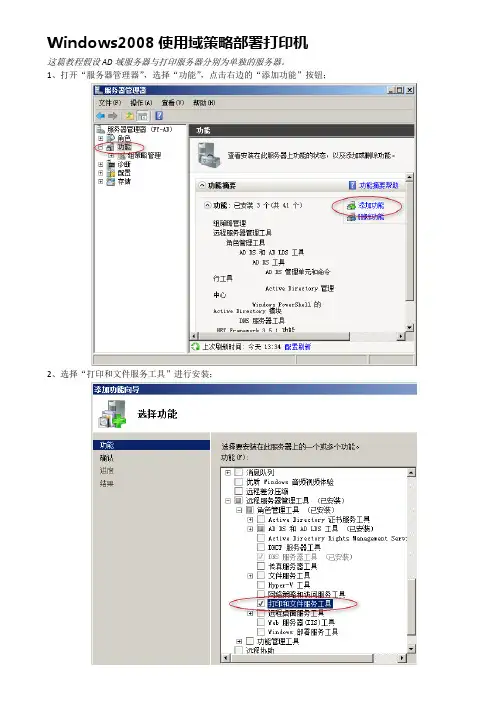
Windows2008使用域策略部署打印机这篇教程假设AD域服务器与打印服务器分别为单独的服务器。
1、打开“服务器管理器”,选择“功能”,点击右边的“添加功能”按钮;2、选择“打印和文件服务工具”进行安装;3、安装完成后,点击“开始”菜单,在“管理工具”中选择“打印管理”;4、在打印管理窗口的“打印管理”菜单上右击,选择“添加/删除服务器”;5、将打印服务器(这里假设为172.22.3.9)的主机名或IP地址输入后,点击“添加到列表”;6、这时就能看到下方的打印服务器列表中就会增加刚刚添加的打印服务器,然后点击“确定”;7、选择相应的打印服务器中的打印机,在右边右击需要部署的打印机(注意:部署的打印机需要共享),在弹出的菜单中选择“使用组策略部署(C)…”;8、在使用组策略部署的界面中点击“浏览(B)…”按钮,选择需要关联的GPO对象;9、在浏览组策略对象界面中选择需要关联的GPO对象,这里选择的为“Print Install”组策略对象,然后点击“确定”;10、这里需要选择部署的对象,用户或计算机,选择用户则表示当用户重新登录时执行此策略;选择计算机则表示当计算机重启时执行此策略;在此,我选择针对每位用户进行部署,选择好后,点击“添加(D)”;11、添加后在下次就会出现部署的打印机信息,然后点击“确定”;12、在弹出的窗口中检查是否部署成功,若成功,则点击“确定”;13、在打印管理界面中选择“已部署的打印机”,这时应该能看到刚才部署的打机,如果有,则恭喜你,此打印机已经部署成功,你可以注销域用户,然后再登录就能发现自动增加了这台部署的打印机了,若不行,则刷新策略后再登录,刷新策略的命令:gpupdate /force用户注销后重新登录,如果没有部署的打印机,则会自动从域中下载安装打印机,如果已经存在部署的打印机,则不做任何操作;在此,引发如果打印驱动更新后,则用户端不会自动更新打印驱动的问题?解决方法:1、在AD中新增一个临时用户,用户端用此临时用户登录,则会自动更新驱动,然后使用自己的帐户则会发现驱动已经更新完成;2、更改部署目标,若原来为部署为用户,则更改为计算机,若原来部署为计算机,则更改为用户,同时在用户端刷新组策略,重新启动计算机,也可自动更新驱动,这种方法有可能需要多次刷新组策略及重启计算机;3、使用管理员帐户登录客户机,手动更新驱动;此三种方法,第一种相对简便一些。
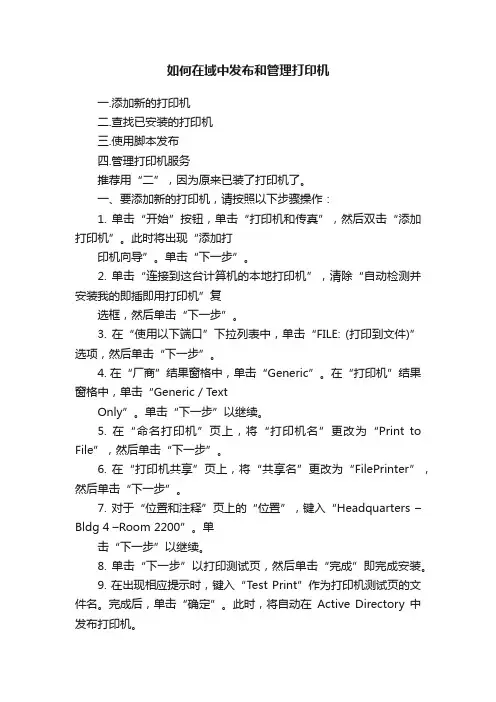
如何在域中发布和管理打印机一.添加新的打印机二.查找已安装的打印机三.使用脚本发布四.管理打印机服务推荐用“二”,因为原来已装了打印机了。
一、要添加新的打印机,请按照以下步骤操作:1. 单击“开始”按钮,单击“打印机和传真”,然后双击“添加打印机”。
此时将出现“添加打印机向导”。
单击“下一步”。
2. 单击“连接到这台计算机的本地打印机”,清除“自动检测并安装我的即插即用打印机”复选框,然后单击“下一步”。
3. 在“使用以下端口”下拉列表中,单击“FILE: (打印到文件)”选项,然后单击“下一步”。
4. 在“厂商”结果窗格中,单击“Generic”。
在“打印机”结果窗格中,单击“Generic / TextOnly”。
单击“下一步”以继续。
5. 在“命名打印机”页上,将“打印机名”更改为“Print to File”,然后单击“下一步”。
6. 在“打印机共享”页上,将“共享名”更改为“FilePrinter”,然后单击“下一步”。
7. 对于“位置和注释”页上的“位置”,键入“Headquarters –Bldg 4 –Room 2200”。
单击“下一步”以继续。
8. 单击“下一步”以打印测试页,然后单击“完成”即完成安装。
9. 在出现相应提示时,键入“Test Print”作为打印机测试页的文件名。
完成后,单击“确定”。
此时,将自动在Active Directory 中发布打印机。
二、要在Active Directory 中查找打印机,请按照以下步骤操作:1. 在“打印机和传真”屏幕上,双击“添加打印机”图标。
2. 此时将出现“添加打印机向导”对话框。
单击“下一步”以继续。
3. 单击“网络打印机”,然后单击“下一步”。
4. 单击“在目录中查找一个打印机”(默认值),然后单击“下一步”。
5. 此时将出现“查找打印机”对话框。
单击“开始查找”以搜索在Active Directory 中发布的所有打印机。
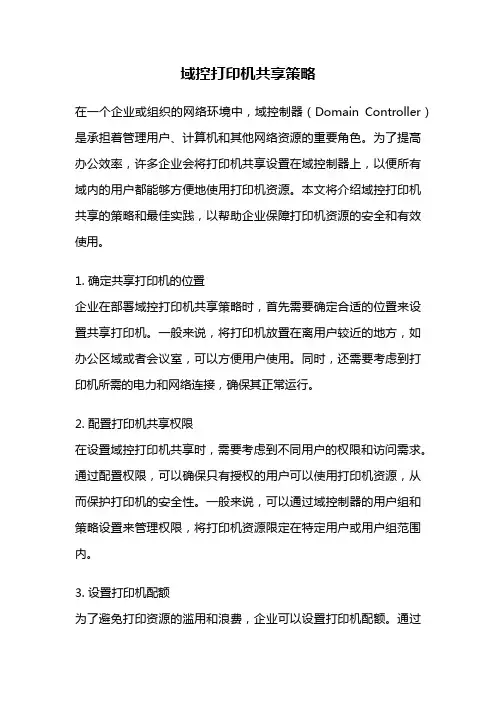
域控打印机共享策略在一个企业或组织的网络环境中,域控制器(Domain Controller)是承担着管理用户、计算机和其他网络资源的重要角色。
为了提高办公效率,许多企业会将打印机共享设置在域控制器上,以便所有域内的用户都能够方便地使用打印机资源。
本文将介绍域控打印机共享的策略和最佳实践,以帮助企业保障打印机资源的安全和有效使用。
1. 确定共享打印机的位置企业在部署域控打印机共享策略时,首先需要确定合适的位置来设置共享打印机。
一般来说,将打印机放置在离用户较近的地方,如办公区域或者会议室,可以方便用户使用。
同时,还需要考虑到打印机所需的电力和网络连接,确保其正常运行。
2. 配置打印机共享权限在设置域控打印机共享时,需要考虑到不同用户的权限和访问需求。
通过配置权限,可以确保只有授权的用户可以使用打印机资源,从而保护打印机的安全性。
一般来说,可以通过域控制器的用户组和策略设置来管理权限,将打印机资源限定在特定用户或用户组范围内。
3. 设置打印机配额为了避免打印资源的滥用和浪费,企业可以设置打印机配额。
通过设置配额,可以限制每个用户或用户组的打印页数或打印量,从而控制打印资源的使用。
这可以有效地减少打印成本,并促使用户更加节约地使用打印资源。
4. 监控打印机使用情况为了了解打印机资源的使用情况,企业可以通过监控工具来实时监测打印机的使用情况和打印作业的状态。
通过监控,可以及时发现并解决打印机故障或者异常,提高打印机的可用性和维护效率。
5. 定期维护打印机为了确保打印机资源的正常运行,企业需要定期进行打印机的维护工作。
这包括清洁打印机外壳、更换耗材、更新驱动程序等。
通过定期维护,可以延长打印机的使用寿命,并提高打印质量和效果。
6. 培训用户使用技巧在部署域控打印机共享策略后,企业还需要向用户提供相关的培训和技术支持。
这可以帮助用户更好地使用打印机资源,避免操作错误或者不当使用导致的问题。
通过培训,可以提高用户的办公效率,并减少对技术支持的依赖。

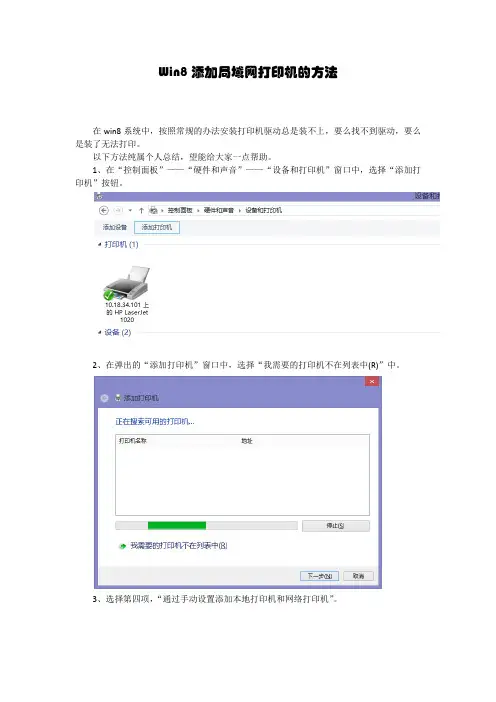
Win8添加局域网打印机的方法在win8系统中,按照常规的办法安装打印机驱动总是装不上,要么找不到驱动,要么是装了无法打印。
以下方法纯属个人总结,望能给大家一点帮助。
1、在“控制面板”——“硬件和声音”——“设备和打印机”窗口中,选择“添加打印机”按钮。
2、在弹出的“添加打印机”窗口中,选择“我需要的打印机不在列表中(R)”中。
3、选择第四项,“通过手动设置添加本地打印机和网络打印机”。
4、在下一步的窗口中,选择“创建新端口”——“local port”,再下一步5、弹出“端口名”对话框,输入打印机完整的路径(IP地址和打印机的共享名)“Ip地址”或者“计算机名”均可,使用“\\”作为前缀;打印机名使用的是打印机服务器共享打印机的名称,用“\”作为前缀。
6、若“确定”按钮后,出现“找不到网络名”的警告窗口的话,那么你的打印机共享路径肯定不正确。
7、我目前需要安装的是Samsung的scx-4X24打印机,但是破三孙子,找不到对应的驱动,型号较为相似的只有scx-4x25,我没有试过,只好选择“从磁盘安装”按钮,从三孙子官网下载了一个Universal Scan Driver,通用打印机驱动,只有当你使用了三孙子的产品,找驱动的过程中就会发现它们网站做的非常不人性,找一个产品找不到,我试着搜索scx-4x24,找不到这个型号的任何信息。
只能搜索“scx-4*24”用*号代替模糊搜索。
后来找到scx-4824这个打印机,跟我的打印机外观挺像的。
就找进去,后来又吐血了,竟然又是通用驱动。
找来找去,还是通用版。
8、将下载的通用驱动程序解压,是exe文件,选择提取就到桌面就可以了。
创建个文件夹,方便删除。
文件就选择dddddd\Printer\spe__.inf。
然后一路下一步、完成。
共享打印机驱动安装完成。
最后,我还想谴责下三孙子,一点都不人性化!!!。
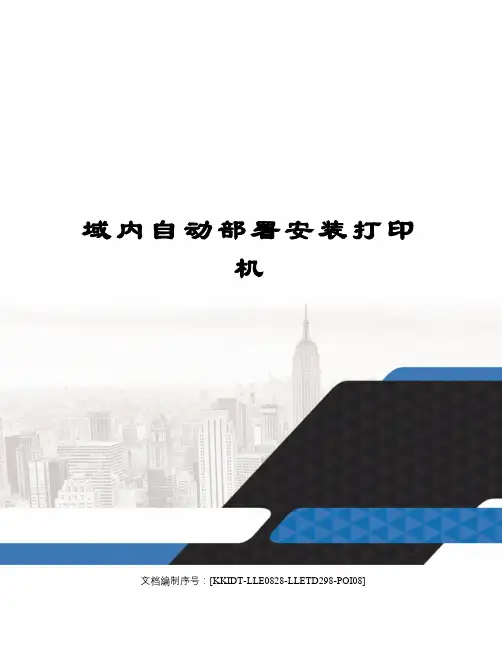
域内自动部署安装打印机文档编制序号:[KKIDT-LLE0828-LLETD298-POI08]实现域内共享打印机智能部署最近myhat公司新增了2台打印机!分别用于管理部与业务部,因为这两个部门的计算机大约在100台的样子。
根据网络管理员的经验,可以使用三种方法实现!当然有麻烦的也有简单的!实现方法:1、手动安装!(麻烦的要命!)2、使用脚本自动连接(连接脚本在微软的脚本中心有)3、使用打印服务器的打印组件+组策略实现共享打印机的自动部署今天博主就主要讲一下第三种方法,相信第二种方法是我们的常用的,但博主个人觉得第三种方法也是相当不错的,特别是在集中式管理打印机时很有效果哟!相对第二种方法,博主觉得让管理工作员更容易的管控当前所有共享打印机的状态!组策略部署一、首先我们要建立一条自动打印机部署的策略二、安装打印管理组件。
(管理打印机我们就靠它了)OK安装完成了!现在我们打开我们的打印管理组件:如图,打印服务器已安装了两台打印机。
现在我们要使用组策略来部署我们的打印机了!点击任意一个打印机,右击——使用组策略部署在这个对话框里,我们需要连接到我们之前设定的策略上!点击添加!此时,打印机已链接到组策略里了!本文重点:在这里,我们要实现打印机的自动部署,让客户端登陆到域之后,组策略会根据客户端的账户及计算机所在OU进行打印机的自动部署!在这里部署的要求是,计算机与用户最好在一个OU里,这样我们在部署的时候也会相当的简便,不然在做排错的时候,将非常的麻烦!在这里我们是使用一个来实现打印机的连接的!所以,我们需要让用户的电脑在启动时就能运行这个程序,怎么办呢呵呵……将其加入到我们的启动脚本里就行了。
有关pushprinterconnections请看下图:pushprinterconnections部署要求:1、需要将该程序加入到计算机及用户的启动脚本里!2、该程序的部署最好与之前的[自动打印机部署]共用一个策略!pushprinterconnections部署现在我们要将这个程序复制到我们的启动项里。

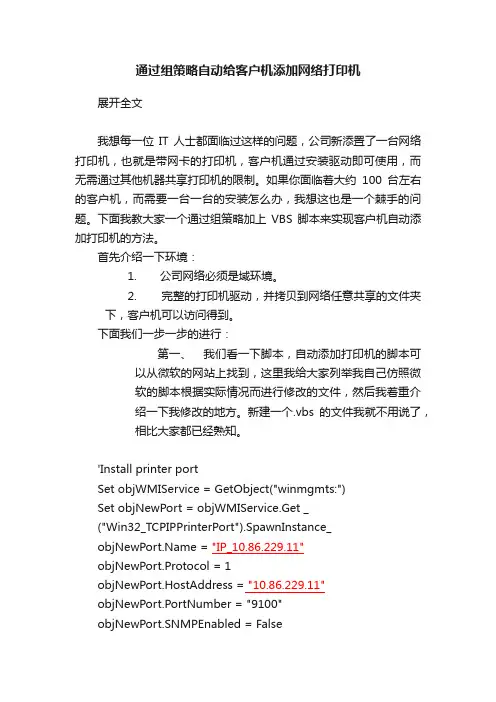
通过组策略自动给客户机添加网络打印机展开全文我想每一位IT人士都面临过这样的问题,公司新添置了一台网络打印机,也就是带网卡的打印机,客户机通过安装驱动即可使用,而无需通过其他机器共享打印机的限制。
如果你面临着大约100台左右的客户机,而需要一台一台的安装怎么办,我想这也是一个棘手的问题。
下面我教大家一个通过组策略加上VBS脚本来实现客户机自动添加打印机的方法。
首先介绍一下环境:1. 公司网络必须是域环境。
2. 完整的打印机驱动,并拷贝到网络任意共享的文件夹下,客户机可以访问得到。
下面我们一步一步的进行:第一、我们看一下脚本,自动添加打印机的脚本可以从微软的网站上找到,这里我给大家列举我自己仿照微软的脚本根据实际情况而进行修改的文件,然后我着重介绍一下我修改的地方。
新建一个.vbs的文件我就不用说了,相比大家都已经熟知。
'Install printer portSet objWMIService = GetObject("winmgmts:")Set objNewPort = objWMIService.Get _("Win32_TCPIPPrinterPort").SpawnInstance_ = "IP_10.86.229.11"objNewPort.Protocol = 1objNewPort.HostAddress = "10.86.229.11"objNewPort.PortNumber = "9100"objNewPort.SNMPEnabled = FalseobjNewPort.Put_'install printer driverstrComputer = "."Set objWMIService = GetObject("winmgmts:" & _"{impersonationLevel=impersonate}!\\" & strComputer & "\root\cimv2")Set objDriver = objWMIService.Get("Win32_PrinterDriver") = "Lexmark T642"objDriver.SupportedPlatform = "Windows NT x86"objDriver.Version = "3"objDriver.FilePath="\\tsnserver\Software、(E)\Drivers\printer\lexmark\644\driver\Drivers\Print\Win_2kXP"objDriver.InfName="\\tsnserver\Software(E)\Drivers\printer\lexmark\644\driver\Drivers\Print\Win_2kXP\L MAAT2DA.INF"intResult = objDriver.AddPrinterDriver(objDriver)'WScript.Echo intResult'Config printerstrComputer = "."Set objWMIService = GetObject("winmgmts:" _& "{impersonationLevel=impersonate}!\\" & strComputer & "\root\cimv2")Set objPrinter = objWMIService.Get("Win32_Printer").SpawnInstance_ objPrinter.DriverName = "Lexmark T642"objPrinter.PortName = "IP_10.86.229.11"objPrinter.DeviceID = "TSNLAN11"objPrinter.Location = "TSNLAN11"work = TRUEobjPrinter.Shared = FalseobjPrinter.ShareName = " "objPrinter.Put_'set default printerstrComputer = "."Set objWMIService = GetObject("winmgmts:" _& "{impersonationLevel=impersonate}!\\" & strComputer & "\root\cimv2")Set colInstalledPrinters = objWMIService.ExecQuery _("Select * from Win32_Printer Where Name = 'TSNLAN11'") For Each objPrinter in colInstalledPrintersobjPrinter.SetDefaultPrinter()Next注意:1. 标注红色下划线的位置是根据我们的环境进行修改的,如打印机的地址、型号、打印机名字、打印机驱动文件、打印机驱动文件所在的目录。
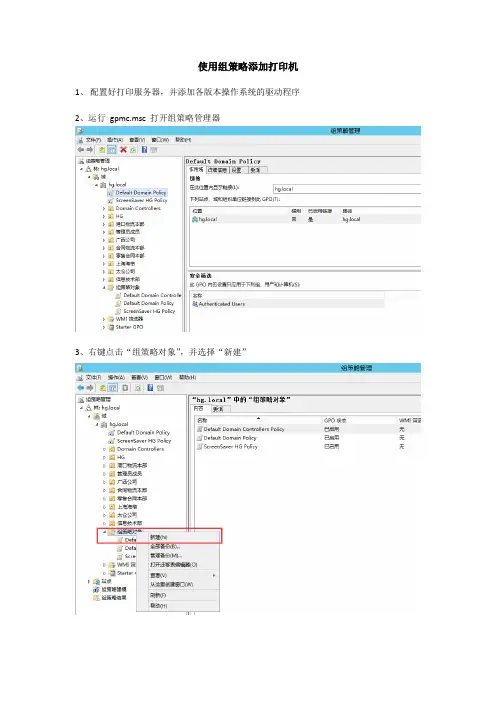
使用组策略添加打印机
1、配置好打印服务器,并添加各版本操作系统的驱动程序
2、运行gpmc.msc打开组策略管理器
3、右键点击“组策略对象”,并选择“新建”
4、为此新建的GPO命名
5、右键点击此GPO,并选择编辑
6、在“组策略管理编辑器”中,依次展开:用户配置→首选项→控制面板设置→打印机
7、右键点击“打印机”,选择新建→共享打印机
8、填入要添加打印机的完全路径后,点击确定
9、可以看到该任务正常显示
10、右键点击需要安装此打印机的OU(域全部计算机请右击hg.local),选择“链接现有GPO”
11、选择刚才创建的GPO,并点击确定
12、可以看到“信息技术部”已经链接了GPO“Install Printer HP 3055”
13、到用户计算机上应用gpupdate /force强制刷新或等待系统自动刷新组策略之后,该打印机已正常安装。
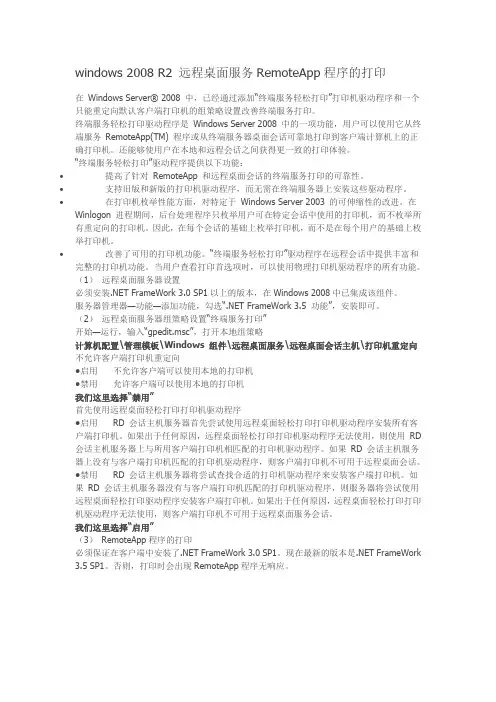
windows 2008 R2 远程桌面服务RemoteApp程序的打印在Windows Server® 2008 中,已经通过添加“终端服务轻松打印”打印机驱动程序和一个只能重定向默认客户端打印机的组策略设置改善终端服务打印。
终端服务轻松打印驱动程序是Windows Server 2008 中的一项功能,用户可以使用它从终端服务RemoteApp(TM) 程序或从终端服务器桌面会话可靠地打印到客户端计算机上的正确打印机。
还能够使用户在本地和远程会话之间获得更一致的打印体验。
“终端服务轻松打印”驱动程序提供以下功能:•提高了针对RemoteApp 和远程桌面会话的终端服务打印的可靠性。
•支持旧版和新版的打印机驱动程序,而无需在终端服务器上安装这些驱动程序。
•在打印机枚举性能方面,对特定于Windows Server 2003 的可伸缩性的改进。
在Winlogon 进程期间,后台处理程序只枚举用户可在特定会话中使用的打印机,而不枚举所有重定向的打印机。
因此,在每个会话的基础上枚举打印机,而不是在每个用户的基础上枚举打印机。
•改善了可用的打印机功能。
“终端服务轻松打印”驱动程序在远程会话中提供丰富和完整的打印机功能。
当用户查看打印首选项时,可以使用物理打印机驱动程序的所有功能。
(1)远程桌面服务器设置必须安装.NET FrameWork 3.0 SP1以上的版本,在Windows 2008中已集成该组件。
服务器管理器—功能—添加功能,勾选“.NET FrameWork 3.5 功能”,安装即可。
(2)远程桌面服务器组策略设置“终端服务打印”开始—运行,输入“gpedit.msc”,打开本地组策略计算机配置\管理模板\Windows 组件\远程桌面服务\远程桌面会话主机\打印机重定向不允许客户端打印机重定向●启用不允许客户端可以使用本地的打印机●禁用允许客户端可以使用本地的打印机我们这里选择“禁用”首先使用远程桌面轻松打印打印机驱动程序●启用RD 会话主机服务器首先尝试使用远程桌面轻松打印打印机驱动程序安装所有客户端打印机。
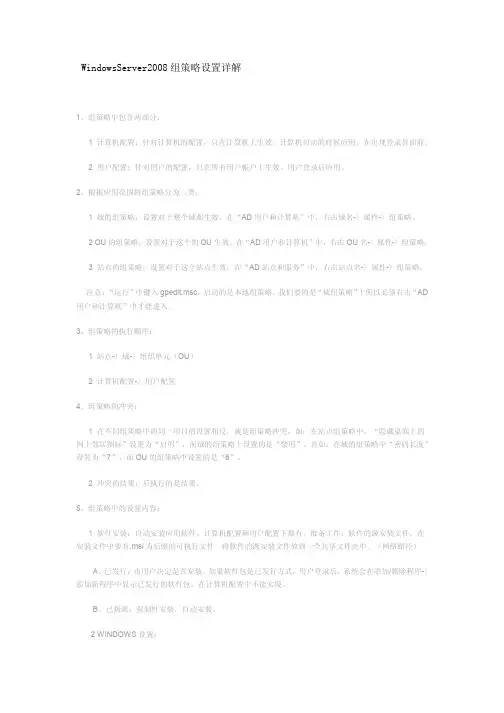
WindowsServer2008组策略设置详解1、组策略中包含两部分:1 计算机配置:针对计算机的配置,只在计算机上生效。
计算机启动的时候应用,在出现登录界面前。
2 用户配置:针对用户的配置,只在所有用户帐户上生效。
用户登录后应用。
2、根据应用范围将组策略分为三类:1 域的组策略:设置对于整个域都生效。
在“AD用户和计算机”中,右击域名-〉属性-〉组策略。
2 OU的组策略:设置对于这个的OU生效。
在“AD用户和计算机”中,右击OU名-〉属性-〉组策略。
3 站点的组策略:设置对于这个站点生效。
在“AD站点和服务”中,右击站点名-〉属性-〉组策略。
注意:“运行”中键入gpedit.msc,启动的是本地组策略,我们要的是“域组策略”!所以必须右击“AD 用户和计算机”中才能进入。
3、组策略的执行顺序:1 站点-〉域-〉组织单元(OU)2 计算机配置-〉用户配置4、组策略的冲突:1 在不同组策略中的同一项目的设置相反,就是组策略冲突。
如:在站点组策略中,“隐藏桌面上的网上邻居图标”设置为“启用”,而域的组策略上设置的是“禁用”。
再如:在域的组策略中“密码长度”设置为“7”,而OU的组策略中设置的是“6”。
2 冲突的结果:后执行的是结果。
5、组策略中的设置内容:1 软件安装:自动安装应用软件。
计算机配置和用户配置下都有。
准备工作:软件的源安装文件,在安装文件中要有.msi为后缀的可执行文件。
将软件的源安装文件放到一个共享文件夹中。
(网络路径)A、已发行:由用户决定是否安装。
如果软件包是已发行方式,用户登录后,系统会在添加/删除程序-〉添加新程序中显示已发行的软件包。
在计算机配置中不能实现。
B、已指派:强制性安装,自动安装。
2 WINDOWS设置:A、计算机配置:脚本(启动和关机),安全设置。
B、用户配置:IE维护,脚本(登录和注销),安全设置(密钥),远程安装服务(为客户机安装WIN2000 PRO),文件夹重定向(把用户的一些重要文件夹重定向到文件服务器中)。
使用组策略部署打印机
实验目的与需求描述:
在企业生产环境中大量的计算机需要连接打印机,如果使用手动连接的方式,此工作将非常耗时。
为了解决这一问题,我们使用组策略为计算机统一部署打印机(域中部署打印机的方法有两种:第一种是安装打印服务角色进行部署,此方法只对vista 以上的客户端系统生效;第二种是使用首选项进行部署,此方法对xp 及以上所有客户端系统生效;此实验中将使用第二种方法)。
实验拓扑:
Print
10.64.52.251Server01
DC\DNS\DHCP
10.64.52.28/24Pc1TCP/IP 打印机Pc2
实验拓扑描述:
Server01为操作系统为windows server 2008 R2 enterprises x64、Print 为带有RJ45接口的打印机、Pc1和Pc2安装windows xp sp3。
实验步骤:
1、 按拓扑图搭建好网络环境
2、 在server01上安装DC 、DNS 、DHCP 服务(详细步骤略)
3、将pc1、pc2分别加入域(详细步骤略)
4、在Pc1上添加TCP/IP本地打印机并共享(注意:共享时选择列入目录,以便在域中更
好地定位此共享打印机)
5、在服务器上发布共享打印机
6、登陆Pc2验证(xp客户端需安装首选项补丁)。
信息化时代,企业高速发展,在中大型企业内,如何快速、有效的安装、管理打印机,对于管理员来说,是一个头痛的问题,下面将阐述一个便于部署、管理打印机的方法,那就是把打印服务器的打印管理 (Printmanagement.msc) 和域控的组策略结合起来使用,实现自动对用户或计算机部署打印机连接,并安装相应的打印机驱动程序。
在实验室、教室或分支机构中,大多数计算机或用户需要访问相同打印机,在这种情况下,这种安装打印机的方法非常有用。
若要对不是本地 Administrators 组成员并且正在运行 Windows Vista 的用户部署打印机驱动程序,这种方法也非常有用。
一、添加打印机到打印服务器1、打开管理工具--打印管理2、打印管理--打印服务器--Printer-Server(本地)--打印机,在这里添加好需要管理的网络打印机二、配置打印机下发策略1、再登陆主域服务器,管理工具--组策略管理--组策略对象,新建一个Printer Install策略2、右键点击新建的Printer Install策略,点击编辑3、用户配置--windows设置--脚本--登陆4、点击显示文件,会打开1个文件夹,把下载好的pushprinterconnections.exe(程序在附件)复制到这个文件夹5、再点击添加--浏览器,找到刚刚添加的文件,脚本参数填写-log6、到此,组策略添加、配置完成。
三、配置打印机组策略部署1、选择要采用组策略部署的打印机右键,选择使用组策略部署2、点击浏览--全部,选择前面创建的Printer Install策略,点击确定3、勾选应用此GPO的用户(每位用户),再点击添加注意:每位用户:这个用户在域内任何一台电脑上登陆后都能看到并使用部署的打印机,实现打印机跟人走,注销再登陆生效;每台计算机:无论谁登陆都可以看到并使用部署的打印机,需要重启电脑才能生效。
4、完成后,在已部署的打印机里面可以看到在此策略下部署的打印机1、在需要使用前面创建的打印机的部门下,链接创建的打印机部署策略2、到此,组策略部署打印机配置完成,到用户电脑上,注销电脑后重新登录,看打印机是否部署完成。
Windows 2008域控部署
1、设置IP地址,DNS为本机IP地址
2、打开服务器管理器,点击角色
3、点击添加角色,进入添加角色向导界面
4、点击下一步
5、选择Active Directory域服务,出现提示界面
6、点击“添加必需的功能”
7、点击下一步
8、点击下一步
9、点击安装
10、等待安装完成后,点击关闭
11、开始—〉运行—〉dcpromo
12、勾选使用高级模式安装,并点击下一步
13、点击下一步
14、点击在新林中新建域,并点击下一步
15、输入需要创建的域名
16、在额外域控制器界面
17、出现提示
18、点击“是”后点击下一步
19、点击下一步
20、点击下一步
21、输入还原密码后点击下一步,
22、点击下一步
23、等待DNS安装完成
24、点击完成
25、点击“立即重新启动”
26、重新启动后,通过命令dsa.msc查看Active Directory用户和计算机。
域控Win2008下打印机的分发部署在Win2008域控中提供了打印管理组件,你可以通过它集中高效的管理网络中的所有打印机。
1.安装打印管理组件' ~9 \4 z2 s% A安装打印管理组件的过程非常简单,选择控制面板中的添加或删除程序,然后单击添加/删除Windows 组件,然后勾选管理和监视工具中的打印管理组件,点击确定后再点击下一步,最后单击完成即可。
点击管理工具中的打印管理即可运行打印管理管理控制台,如下图所示。
添加/删除打印服务器* A/ V3 U3 W5 b( W4 f! m默认情况下,只是列出了本地的打印服务器,因此首先我们需要添加网络中的打印服务器,右击打印服务器,然后选择添加/删除服务器。
在弹出的添加/删除服务器对话框,在添加服务器栏输入对应的服务器名,你也可以点击浏览来选择网络中的打印服务器,然后点击添加到列表:最后点击确定即可此时在打印服务器中即列出了对应的服务器,如下图所示,此时你就可以对打印服务器上驱动程序、纸张规格、端口和打印机进行管理了。
2.使用组策略部署打印机通过组策略部署打印机是通过一个名为PushPrinterConnections.exe的应用程序实现的,当在打印管理中使用组策略部署打印机后,你需要将此程序添加到计算机启动脚本(应用到计算机时)或(和)用户登录脚本(应用到用户时)中,当PushPrinterConnections.exe 执行时,它会读取组策略对象中配置的打印机连接设置并在本地添加网络打印机连接。
建议使用同一个组策略对象来部署打印机连接设置和执行PushPrinterConnections.exe,这可以确保只有接受这些打印机连接设置的用户或(和)计算机才会运行PushPrinterConnections.exe应用程序。
如果部署打印机连接设置应用到用户,你必须确保此用户具有本地计算机上添加设备的权限,通常情况下只有本地计算机上的管理员组账户才具有此权限。
域环境下的打印机服务器配置实验步骤:benet公司有人事部、行政部、工程部、市场部,公司最经新购买了两台打印机,型号为HP 4LC和canon ps-nx90,其中HP 4LC给总经理和行政部使用,canon ps-nx90给其他员工使用,为了更好的使用打印机,设置经理的优先级高于部门经理,部门经理高于普通员工;为了管理员管理方便,配置internet打印远程管理打印机实验环境:准备两台虚拟机dc+printsrv和pcdc+printsrv服务器角色:域控、打印机服务器IP:192.168.2.10/24PCIP:192.168.2.11/24 DNS:192.1682.10实验步骤:一.搭建实验环境在pc计算机加入域中二.创建四个OU、用户、组创建四个OU人事部、行政部、工程部、市场部,相应的用户rs1 rs2 rsm xz1 xz2 xzm gc1 gc2 gcm sc1 sc2 scm在users容器中创建总经理manager 四个全局组rs xz gc sc并把对应用户加入组创建四个OU创建用户创建组并把用户加入组三.DC安装打印机安装HP 4LC和canon ps-nx90,因为HP 4LC给总经理和行政部,经理、行政部经理和普通员工有三种优先级,所以添加三台逻辑打印机对应一台HP 4LC;canon ps-nx90给其他员工使用,因为部门经理和普通员工使用有两种优先级,,所以添加两台逻辑打印机对一台canon ps-nx901.创建三台hp逻辑打印机添加hp1打印机相同的过程添加hp2和hp3(只要修改打印机名和共享名即可,其他的默认)2.创建两台canon逻辑打印机同一创建canon2逻辑打印机(打印机名和共享名为canon2,其他的和上面一样)四.设置优先级和权限Hp1:优先级99 总经理打印权限Hp2:优先级50 行政经理打印权限Hp3:优先级1 xz组经理打印权限Canon1:优先级99 rsm、gcm、scm打印权限Canon2:优先级99 任何人打印权限设置hp1设置hp2设置hp3设置canon1设置canon2五. 安装网络打印机1.在pc 计算机上使用经理登录安装打印机添加网络打印机2.使用rs2登录使用活动目录搜索发布的打印机六,安装internet打印在dc计算机---开始---控制面板----添加删除程序---添加删除组件确定—确定—下一步完成安装(放入windows2003光盘)Internet安装成功七.远程管理打印机在pc上登录使用http://192.168.2.10/printers访问。
Windows2008使用域策略部署打印机
这篇教程假设AD域服务器与打印服务器分别为单独的服务器。
1、打开“服务器管理器”,选择“功能”,点击右边的“添加功能”按钮;
2、选择“打印和文件服务工具”进行安装;
3、安装完成后,点击“开始”菜单,在“管理工具”中选择“打印管理”;
4、在打印管理窗口的“打印管理”菜单上右击,选择“添加/删除服务器”;
5、将打印服务器(这里假设为172.22.3.9)的主机名或IP地址输入后,点击“添加到列表”;
6、这时就能看到下方的打印服务器列表中就会增加刚刚添加的打印服务器,然后点击“确定”;
7、选择相应的打印服务器中的打印机,在右边右击需要部署的打印机(注意:部署的打印机需要共享),在弹出的菜单中选择“使用组策略部署(C)…”;
8、在使用组策略部署的界面中点击“浏览(B)…”按钮,选择需要关联的GPO对象;
9、在浏览组策略对象界面中选择需要关联的GPO对象,这里选择的为“Print Install”组策略对象,然后点击“确定”;
10、这里需要选择部署的对象,用户或计算机,选择用户则表示当用户重新登录时执行此策略;选择计算机则表示当计算机重启时执行此策略;在此,我选择针对每位用户进行部署,选择好后,点击“添加(D)”;
11、添加后在下次就会出现部署的打印机信息,然后点击“确定”;
12、在弹出的窗口中检查是否部署成功,若成功,则点击“确定”;
13、在打印管理界面中选择“已部署的打印机”,这时应该能看到刚才部署的打机,如果有,则恭喜你,此打印机已经部署成功,你可以注销域用户,然后再登录就能发现自动增加了这台部署的打印机了,若不行,则刷新策略后再登录,刷新策略的命令:gpupdate /force
用户注销后重新登录,如果没有部署的打印机,则会自动从域中下载安装打印机,如果已经存在部署的打印机,则不做任何操作;在此,引发如果打印驱动更新后,则用户端不会自动更新打印驱动的问题?
解决方法:
1、在AD中新增一个临时用户,用户端用此临时用户登录,则会自动更新驱动,然后使用自己的帐户则会发
现驱动已经更新完成;
2、更改部署目标,若原来为部署为用户,则更改为计算机,若原来部署为计算机,则更改为用户,同时在用
户端刷新组策略,重新启动计算机,也可自动更新驱动,这种方法有可能需要多次刷新组策略及重启计算机;
3、使用管理员帐户登录客户机,手动更新驱动;
此三种方法,第一种相对简便一些。